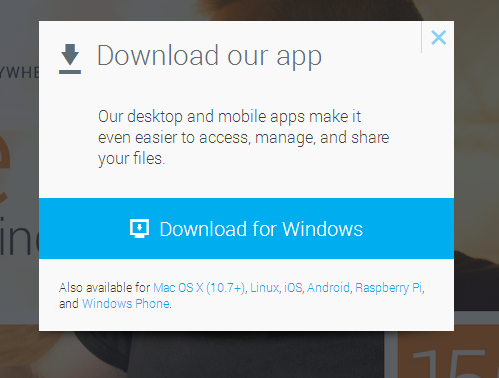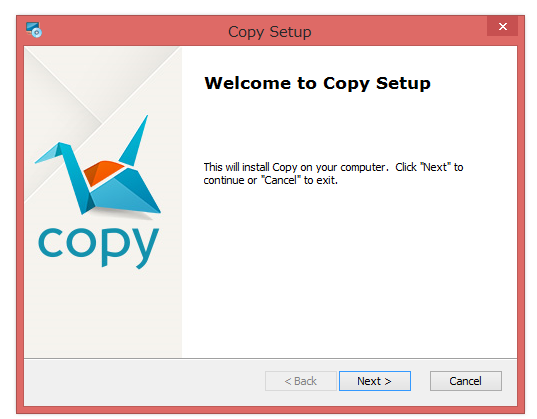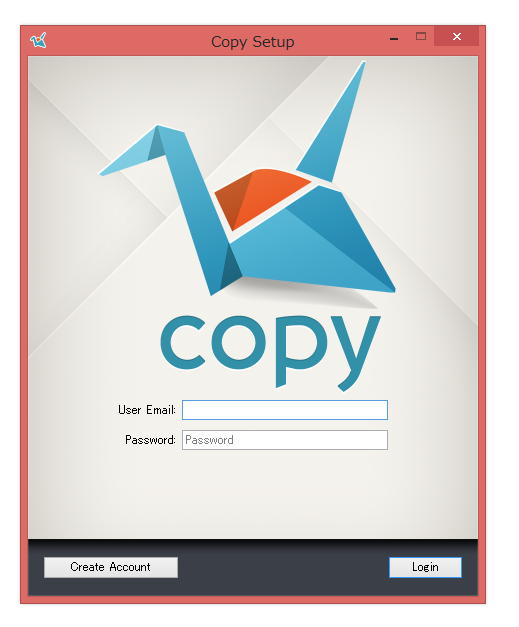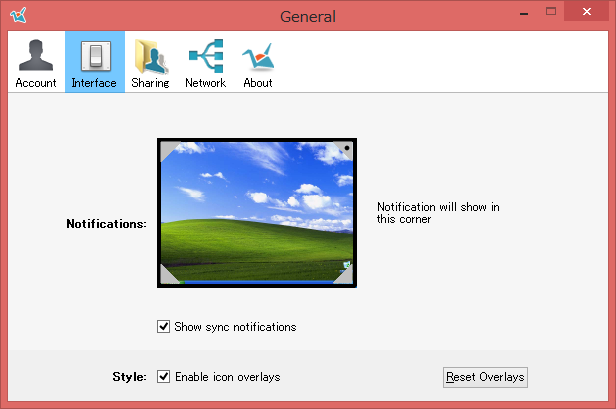今度は窓。
前回はMacにCopyをインストールしたんでこんどはWindows編。
Copyのアカウントをまだ持っていない方はこちらから。
そもそもCopyって何だよって方はこの記事から。
まずはインストーラーをダウンロード。

DLしたインストーラーを実行する。
特に普通のインストーラーなので気にせず続行。
途中でUAC制御が出るので「はい」を選んで続行。
インストールが終わると見慣れたログイン画面が表示されるのでメアドパスワードを入力してログイン。
同期フォルダの場所を変える際は次のページで[Chose Files to Sync…]から選択。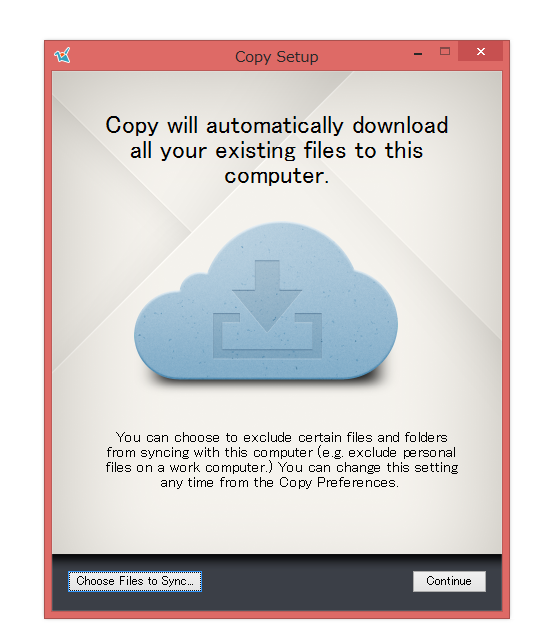
Continueで進めばこれでセットアップは完了。
ところで、CopyをセットアップするとDropboxやSugersync、Skydrive等同期ソフトの既存のアイコンオーバーレイが表示されなくなることがある。

どうやらこれはWindowsの問題で…
どうやらWindowsは昔からの仕様としてオーバーレイアイコンの上限を15(うちショートカットアイコンなどで4つをシステムが占有してるので実質上限11)にしているらしいのです。
ちなみにオーバーレイアイコンの上限があるのは技術的な問題ではなくて、単にMSのプログラマーが忘れてるだけじゃないかというなど海外フォーラムで話されているのをみました。
迷惑な話だけどまあ仕方ないとして…
Copyではこれを使わない設定が可能です。(ただしもちろんオーバーレイが表示されなくなるのは仕方ない。)
設定 > Interface にEnable icon overlaysって設定があるのでチェックを外してやるとUAC制御が出て無効化(サービス削除)出来るみたい。
ちゃんとDropboxのオーバーレイが復活する筈。
っていうかCopyが8つもオーバーレイを占領してるのがおかしいと思うんですけど…絞ってよ…
うんこれ、ローカルからだけ消すのも楽でイイ感じ。
あ、もちろんリビジョンも見られるし。
おわり。